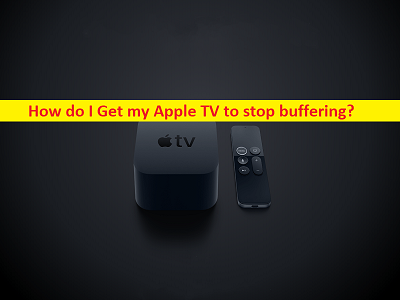
Tipps zur Behebung des Apple TV-Pufferproblems:
In diesem Artikel werden wir diskutieren, wie man das Pufferungsproblem von Apple TV behebt, wie ich mein Apple TV dazu bringe, die Pufferung zu stoppen. Sie werden hier mit einfachen Schritten/Methoden zur Lösung des Problems geführt. Lassen Sie uns die Diskussion beginnen.
“Apple TV Pufferungsproblem“:
Es ist ein häufiges Apple TV-Problem, das als Apple TV-Pufferungsproblem angesehen wird. Dieses Problem weist darauf hin, dass Sie beim Streamen von Medieninhalten auf Ihrem Apple TV oder beim Versuch, einen Kanal mit der Fernbedienung zu wechseln, Probleme mit der Pufferung und/oder dem Einfrieren von Apple TV haben. Das Einfrieren und Puffern sind jedoch verschiedene lästige Ereignisse, bei denen Sie Ihr Apple TV nicht steuern können, wenn Sie ein Apple TV-Einfrierproblem haben.
Wenn Sie andererseits mit Apple TV-Pufferungsproblemen konfrontiert sind, können Sie keine Videoinhalte oder Medien auf Apple TV streamen. In gewisser Weise weist das Apple TV-Pufferungsproblem darauf hin, dass Sie aus bestimmten Gründen keine Medieninhalte oder ein Video auf Apple TV bequem streamen können. Die möglichen Gründe für das Problem können die schlechte Internetverbindung oder ein Problem mit der Internetverbindung, ein Problem mit der App, in der Sie Medien oder Videos auf Ihrem Apple TV streamen möchten, eine veraltete Systemsoftware von Apple TV und andere Probleme sein.
Sie sollten sicherstellen, dass Sie über eine stabile Internetverbindung und Geschwindigkeit verfügen, um Medien- oder Videoinhalte auf Apple TV zu streamen. Falls Sie sich dessen nicht bewusst sind, können High-Definition-Videos oder -Medien ohne Unterbrechung mit Geschwindigkeiten von mindestens 15 MB/Sekunde wiedergegeben werden. Sie sollten also auf die minimale Netzwerkbandbreite achten, um Videos oder Medien auf Apple TV zu streamen. Wenn Sie vor dem gleichen Problem stehen und nach Lösungsmöglichkeiten suchen, dann sind Sie hier genau richtig, um die Lösung zu finden. Gehen wir zur Lösung.
Wie bringe ich mein Apple TV dazu, die Pufferung zu beenden?
Methode 1: Starten Sie Ihr Apple TV neu

Manchmal tritt diese Art von Problem aufgrund eines vorübergehenden Problems in Ihrem Apple TV auf. Sie können das vorübergehende Problem beheben, indem Sie einfach Ihr Apple TV neu starten/neu starten.
Schritt 1: Öffnen Sie auf Apple TV „Einstellungen“ und gehen Sie zu „System“ oder „Allgemein“.
Schritt 2: Wählen Sie „Neu starten“.
Oder
Schritt: Trennen Sie Ihr Apple TV von der Stromquelle und warten Sie 30 Sekunden, schließen Sie es dann wieder an und prüfen Sie, ob das Problem behoben ist.
Oder
Schritt: Sie können auch Ihre Apple TV Remote oder Siri Remote verwenden, indem Sie die Home- oder Apple TV-App-Taste und die Menütasten gedrückt halten und beide Tasten loslassen, sobald Sie das blinkende Licht auf dem Gerät sehen, und dann prüfen, ob das Problem vorliegt Aufgelöst.
Methode 2: Setzen Sie Ihr Apple TV hart zurück
Eine Möglichkeit, das Problem zu beheben, besteht darin, den Apple TV-Hard-Reset-Vorgang durchzuführen. Dieser Vorgang wird den Speicher Ihres Geräts entlasten, es auf die Werkseinstellungen zurücksetzen und alle Informationen entfernen, die Sie ihm hinzugefügt haben.
Schritt 1: Gehen Sie auf dem Apple TV zu „Einstellungen > System/Allgemein > Zurücksetzen“.
Schritt 2: Wählen Sie die Option „Zurücksetzen oder Zurücksetzen und aktualisieren“ oder „Alle Einstellungen zurücksetzen“, „Wiederherstellen“ und bestätigen Sie das Zurücksetzen.
- Wählen Sie Zurücksetzen, um das Gerät auf die Werkseinstellungen zurückzusetzen, ohne eine Verbindung zum Internet herzustellen
- Wählen Sie Zurücksetzen und aktualisieren, um das Gerät auf die Werkseinstellungen zurückzusetzen und die Softwareaktualisierungen zu installieren
- Wählen Sie für Geräte der 3. Generation Alle Einstellungen zurücksetzen, um Ihre Einstellungen zurückzusetzen, einschließlich Konfigurationen und Konten.
- Wählen Sie Wiederherstellen, um das Gerät auf die Werkseinstellungen zurückzusetzen und die Softwareaktualisierungen zu installieren
Schritt 3: Wenn Sie fertig sind, überprüfen Sie, ob das Problem behoben ist.
Methode 3: Überprüfen Sie Ihre Internetverbindung
Dieses Problem kann aufgrund eines Problems mit der Internetverbindung auftreten. Sie können versuchen, das Problem zu beheben, indem Sie Ihre Netzwerkgeräte wie Router, Modem oder WLAN-Gerät zurücksetzen/neu starten, um das Netzwerkproblem zu beheben. Sie können auch ein anderes Netzwerk/WiFi ausprobieren, um eine stabile und schnelle Internetverbindung zu verwenden, um das Problem zu beheben.
Methode 4: Schalten Sie Home Sharing AUS und dann EIN
Eine andere Möglichkeit, das Problem zu beheben, besteht darin, die Privatfreigabe auszuschalten und dann wieder einzuschalten.
Schritt 1: Starten Sie die iTunes-App und gehen Sie zum Abschnitt „Datei“ und wählen Sie „Privatfreigabe“
Schritt 2: Schalten Sie es AUS und nach ein paar Sekunden wieder EIN
Schritt 3: Melden Sie sich mit Ihrem Apple-ID-Konto an und prüfen Sie dann, ob das Problem behoben ist.
Methode 5: Wechseln Sie in einen anderen Bildschirmmodus

Wenn Sie auf Apple TV einen weißen Bildschirm sehen und dann in einen anderen Bildschirmmodus wechseln, um das Problem zu beheben.
Schritt 1: Ziehen Sie das HDMI-Kabel an beiden Enden ab und stecken Sie es wieder ein
Schritt 2: Schalten Sie den Fernseher aus und schalten Sie Ihr Gerät aus und wieder ein
Schritt 3: Gehen Sie zum TV-Menü und wählen Sie den HDMI-Eingang aus, der dem HDMI-Anschluss entspricht, der mit Ihrem Apple TV verbunden ist. Überprüfen Sie anschließend, ob das Problem behoben ist.
Methode 6: Wenden Sie sich an den Apple Support
Wenn das Problem weiterhin besteht, können Sie sich über die Seite „https://support.apple.com/“ in Ihrem Browser an einen Mitarbeiter des Apple-Supports wenden, um das Problem zu beheben, ihm Ihr Problem melden und ihn um eine Lösung bitten. Ich hoffe, Ihr Problem wird von einem Mitarbeiter des Apple Supports gelöst.
Fazit
Ich bin sicher, dass dieser Beitrag Ihnen geholfen hat, wie ich mein Apple TV dazu bringe, die Pufferung zu stoppen, wie man das Pufferungsproblem von Apple TV auf einfache Weise behebt. Sie können dazu unsere Anweisungen lesen und befolgen. Das ist alles. Für Anregungen oder Fragen schreiben Sie bitte in das Kommentarfeld unten.